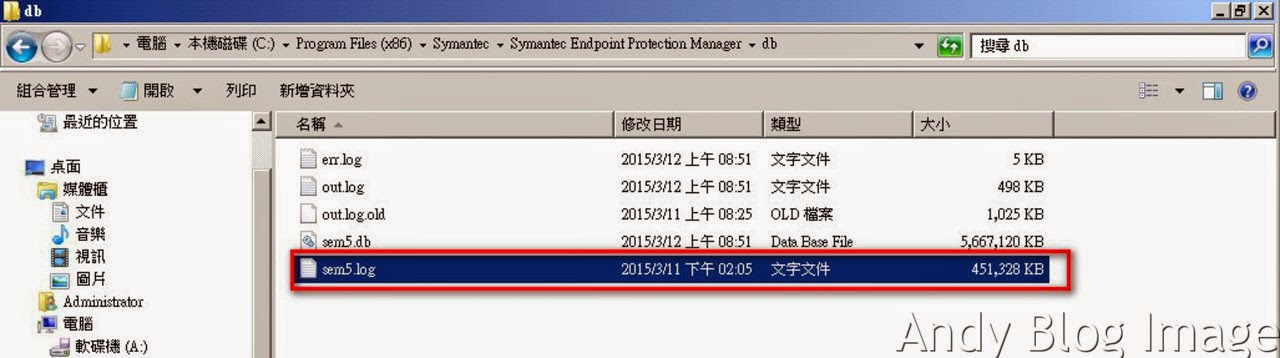等了兩天,忍不住來更新了, iOS 8.2
官方更新說明如下:
此版本介紹了 Apple Watch 的支援,且包含「健康」App 的改進內容、改進的穩定性和錯誤修正。
Apple Watch 支援
• 全新的 Apple Watch App 可與 iPhone 配對和同步,以及自定手錶設定
• 新的「活動記錄」App 可用於檢視來自 Apple Watch 的體能訓練資料和成就;會在
Apple Watch 配對時顯示
• 適用於 iPhone 5 和更新機型
「健康」App 改進內容
• 加入了可選擇距離、體溫、身高、體重和血糖等測量單位的功能
• 改進了在處理大量資料時的穩定性
• 包含了可從第三方 App 加入和顯示體能訓練階段的功能
• 解決了可能會導致使用者無法在醫療卡中加入照片的問題
• 修正了維生素和礦物質的單位
• 修正了「健康」資料在更改資料來源順序後無法重新整理的問題
• 修正了部分圖形不會顯示資料值的問題
• 加入了隱私權設定,可讓您停用追蹤步數、距離和爬樓梯段數
穩定性改進內容
• 增加了「郵件」的穩定性
• 改進了「地圖」中 Flyover 的穩定性
• 改進了「音樂」的穩定性
• 改進了 VoiceOver 的可靠性
• 改進了 Made for iPhone 助聽器的連接效能
錯誤修正
• 修正了使用「地圖」時無法導航至部分喜好位置的問題
• 解決了快速回覆訊息中最後一個字不會自動更正的問題
• 修正了重複的 iTunes 購買內容會導致 iCloud 回復無法完成問題
• 解決了部分 iTunes 的音樂或播放列表不會同步至「音樂」App 的問題
• 修正了已刪除的有聲書有時候仍會保留在裝置上的問題
• 解決了可能導致在使用 Siri 免看功能時,來電語音無法轉接至車用音響的問題
• 修正了在接聽來電前無法聽到語音的藍牙呼叫問題
• 修正了「行事曆」事件會以 GMT 顯示的時區問題
• 解決了會導致自定重複會議中的某些事件從 Exchange 行事曆中除去的問題
• 修正了無法透過第三方閘道設定 Exchange 帳號的憑證錯誤
• 修正了可能導致發起人的 Exchange 會議備忘錄遭覆寫的問題
• 解決了會使部分「行事曆」事件在接受邀請後無法自動顯示為「忙碌」的問題
相關資源: